O MRP calcula as necessidades de compra e/ou produção para todos os itens dos pedidos de venda em estado “Aprovado”. Automaticamente, o MRP cria vínculos entre o item de pedido de venda, estoques, ordens de produção, solicitações de compra ou pedidos de compra, mas só cria reservas se o item tem marcado o parâmetro “MRP cria e reserva SCs/OPs por item de pedido de venda” marcado na seção “Estocagem, inspeção, baixa e planejamento” do cadastro do item. Isto permite que o MRP crie reservas automáticas de SCs e OPs, sem acumular as necessidades de diferentes itens de pedidos de venda.
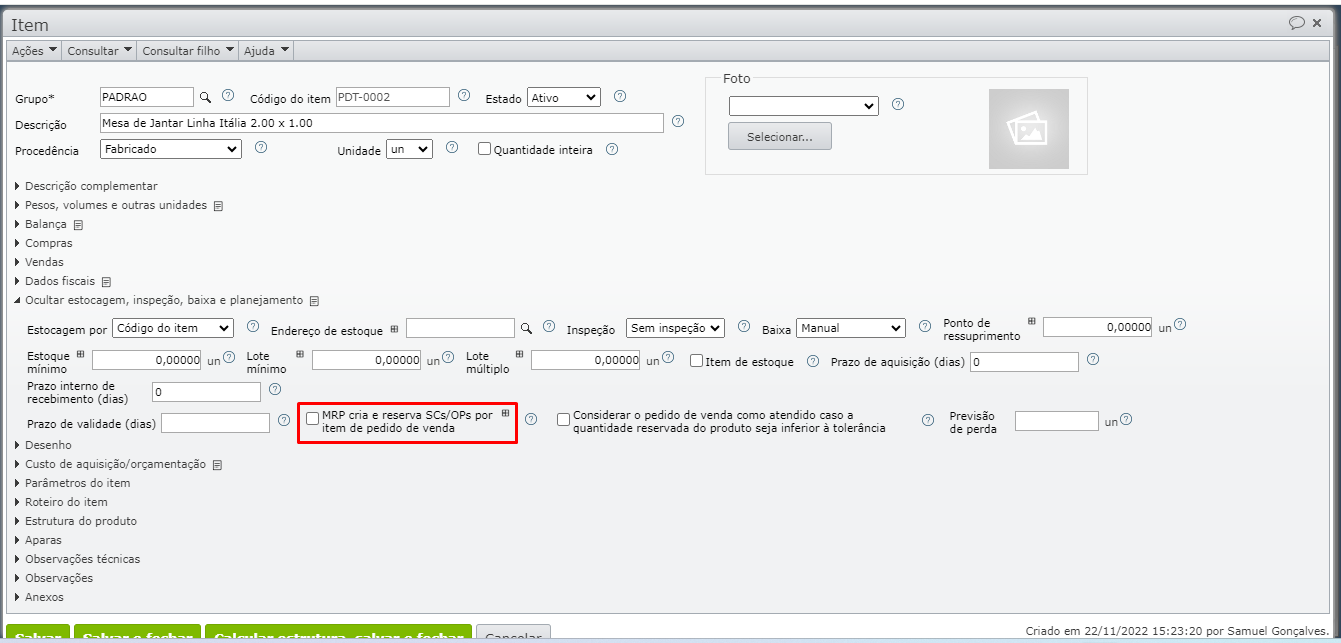
No entanto, em algumas situações, ao invés de marcar esta opção, o usuário prefere fazer as reservas manualmente após executar o MRP. Para reservar tudo vinculado ao item de pedido de venda com mais praticidade, siga os passos abaixo:
1) Acesse a edição do pedido de venda através do clique no ícone do lápis da grade de pedidos de venda (grade acessível a partir do menu superior “Vendas > Pedidos de venda”).
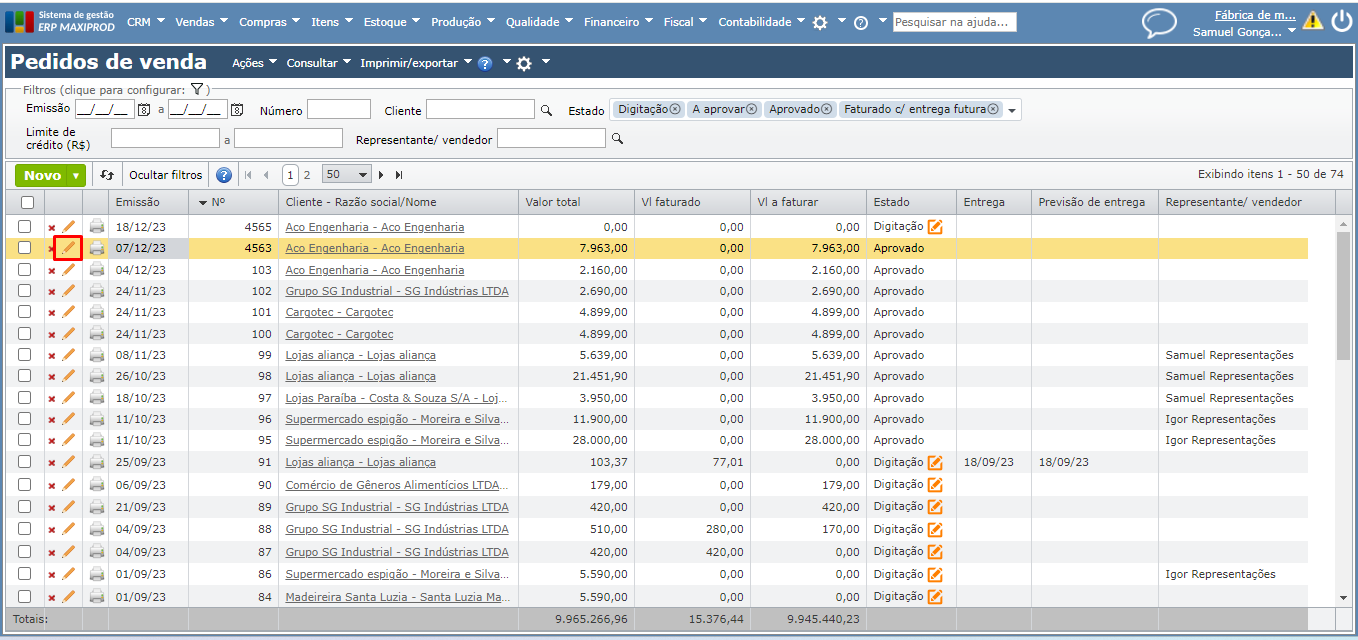
2) Na tela de edição do pedido, selecione o item na grade de produtos e serviços com um clique sobre a sua linha, de maneira que fique alaranjada. Com o item selecionado, acesse o menu “Consultar > Multinível de produção do item do pedido de venda”.
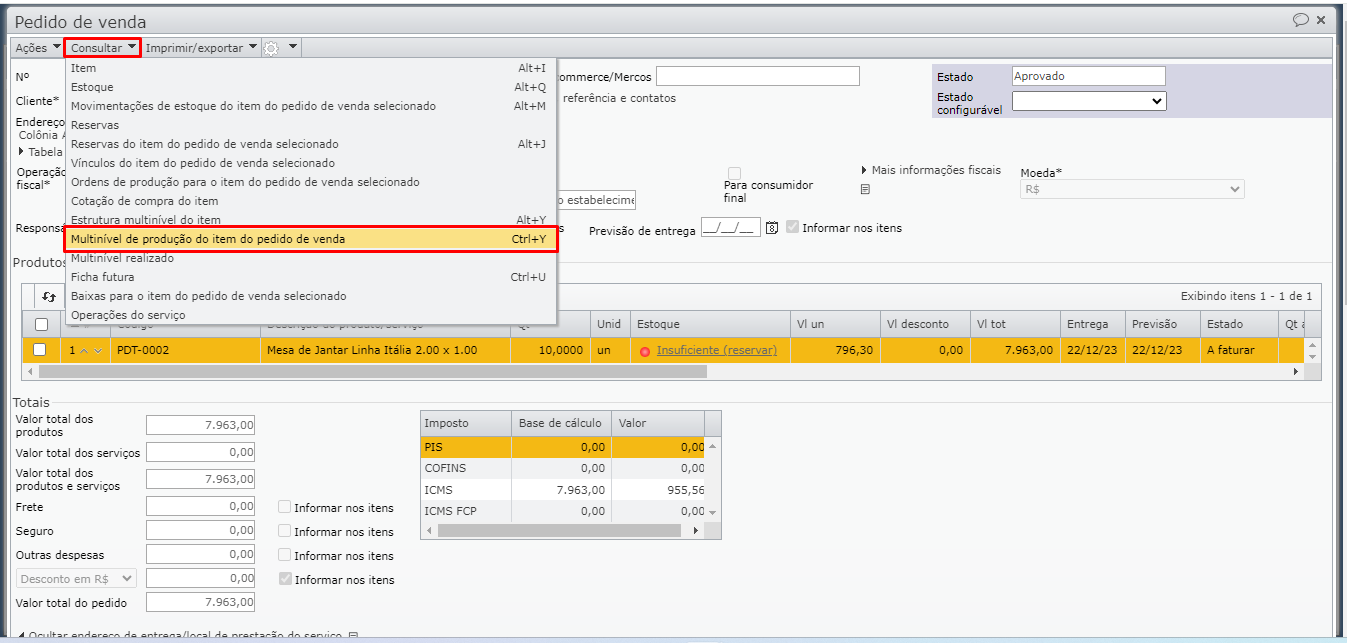
3) A tela do “Multinível de produção do item do pedido de venda” é apresenta os diferentes níveis de estrutura de produto. Cada nível representa uma etapa do processo de fabricação. Por exemplo, na linha de produção de determinados itens, pode haver subníveis que correspondem a diferentes componentes do produto final.
Esta opção apresenta detalhadamente a estrutura da cadeia de produção do item, organizando hierarquicamente as origens de cada item da estrutura do produto, onde cada nível contribui para a formação do nível superior, que representa o produto final associado ao item do pedido de venda. Para saber mais, clique aqui.

4) Para reservar todas as origens, sejam estoques, ordens de produção, solicitações de compra ou pedidos de compra, utilize o menu “Ações > Reservar tudo”.

5) A coluna “Reserva” mostra a quantidade reservada de cada item. Atualizações na quantidade reservada somente são exibidas ao recalcular o multinível de produção.
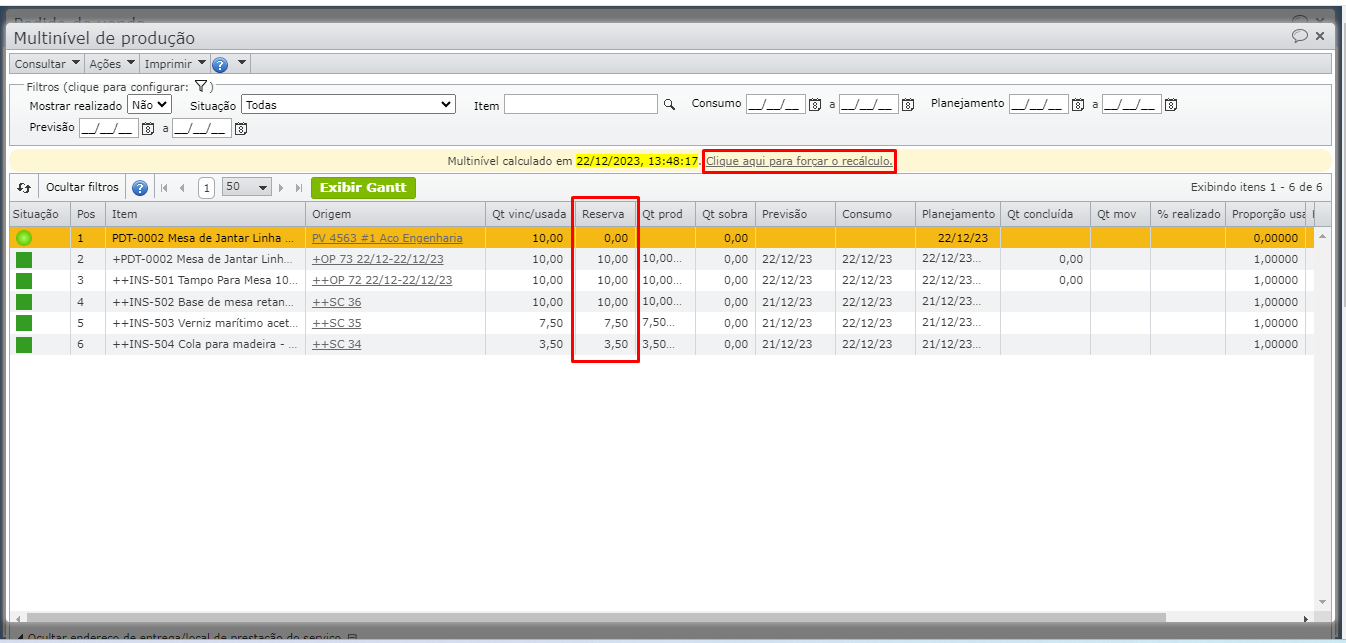
Veja também: